Не оновлюється Windows 10 через Центр оновлення
Так ця помилка видається в десятці.

Використовуємо Microsoft
Корпорація у разі такої поломки рекомендує робити наступне – покинути Центр оновлень, через 10-15 хвилин знову зробити спробу перевірки наявності оновлень.
На картинці стрілками показаний порядок кроків Запуску установки Оновлення і безпека.
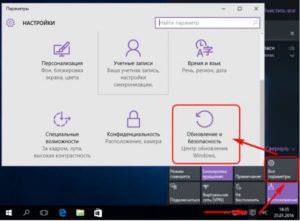
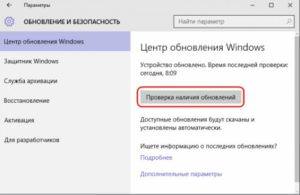
У додаткових параметрах в інструкції настійно рекомендується включити автоматичний режим.
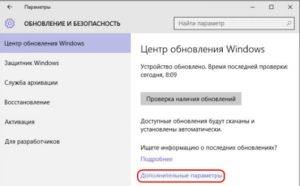
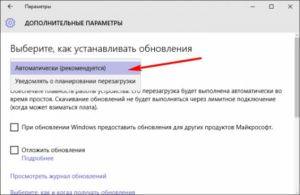
Засіб усунення неполадок комп’ютера
Засіб усунення неполадок тут запускається і настроюється ідентичним способом, як було показано раніше для вісімки. Тому наведемо перелік послідовних картинок виконання необхідних дій.
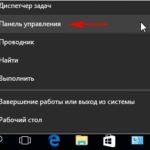

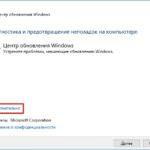

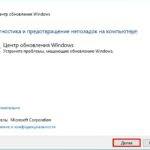
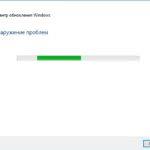
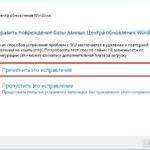
На цьому етапі система запросить у нас дозвіл на застосування виправлення, на що слід відповісти ствердно, вибравши відповідний пункт.
Після цього отримаєте звіт про зроблені виправлення.
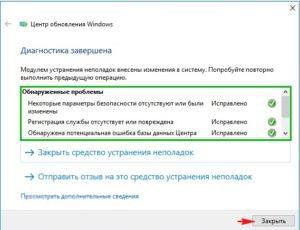
Включення або перезапуск служби оновлення
Запускаємо системну службу – включаємо службу, що відповідає за оновлення. Якщо вона вже включена можна спробувати здійснити її перезапуск.

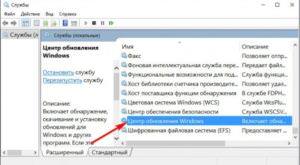

Використовуємо скрипт
Ще один спосіб вирішення несіправності – скинути настройки центру оновлень автоматично за допомогою спеціального скрипта.
В скрипті прописані процедура відключення служби відновлення, скидання параметрів і зворотного запуску. Крім цього, службові директорії центру оновлення SoftwareDistribution, downloader, і catroot 2, змінюють найменування catrootold, при цьому створюються їх резервні копії.
Що робити, якщо довго завантажується комп’ютер при включенні
Для використання скрипта внесіть команди в тактовий редактор типу Блокнот і збережіть з довільним ім’ям (у прикладі «winupdate-reset») і розширенням «.bat» з кодуванням ANSI.
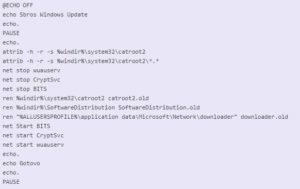
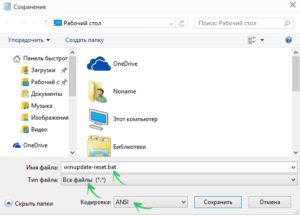
Потім достатньо буде просто запустити отриманий файл від імені адміністратора, натиснути будь-яку клавішу і дочекатися завершення процедури виправлення параметрів.
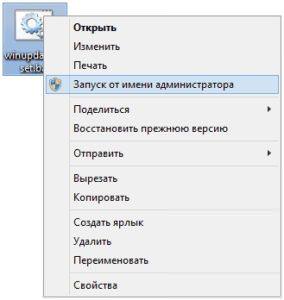
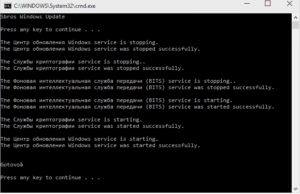
Знову натисніть довільну кнопку і перезавантажте комп’ютер.
Даний спосіб може спрацювати на системах версій 7, 8, 8.1, 10.
Зрозуміло, причин виникнення даної проблеми може бути безліч. Вище розглянуті найбільш дієві в таких ситуаціях. Якщо вони не допомогли, радимо шукати рішення в Інтернеті за конкретним кодом помилки, щоб розібратися в чому ж конкретно стався збій.
Проблеми можуть бути з налаштуваннями фаєрвола, викликані блокуванням портів проксі-сервера, вірусами, затаившимися в системі і багатьма іншими причинами. В кожному випадку, виходячи з коду помилки, слід підходити індивідуально. Як варіант, можна відкотити систему до точки відновлення, коли не було проблем з установкою.
Оновлення хоча, на перший погляд, і не несуть для звичайного користувача комп’ютера нічого негативного в плані безпеки, однак вносять додаткові функції, дуже потрібні для роботи багатьох програм, тому оновлення встановлювати вкрай необхідно і рекомендовано.






